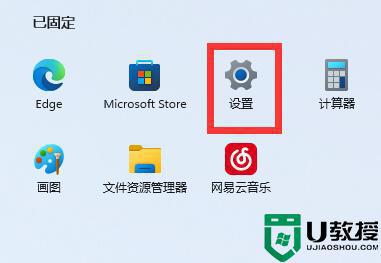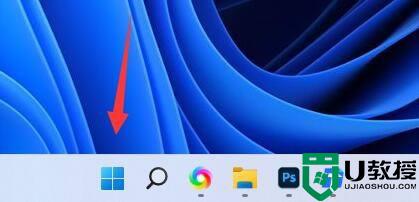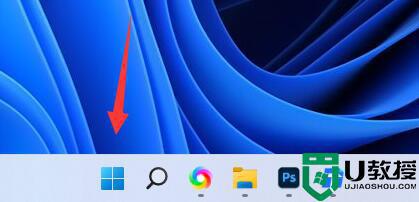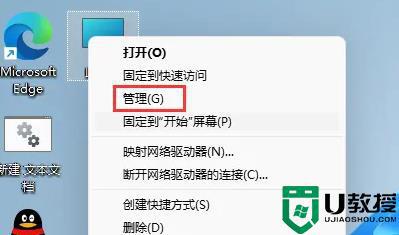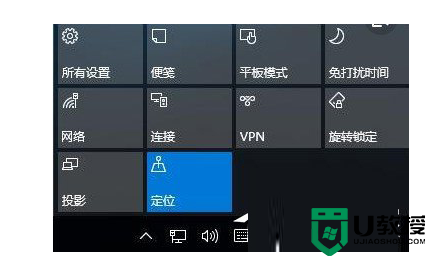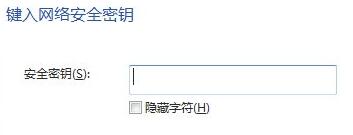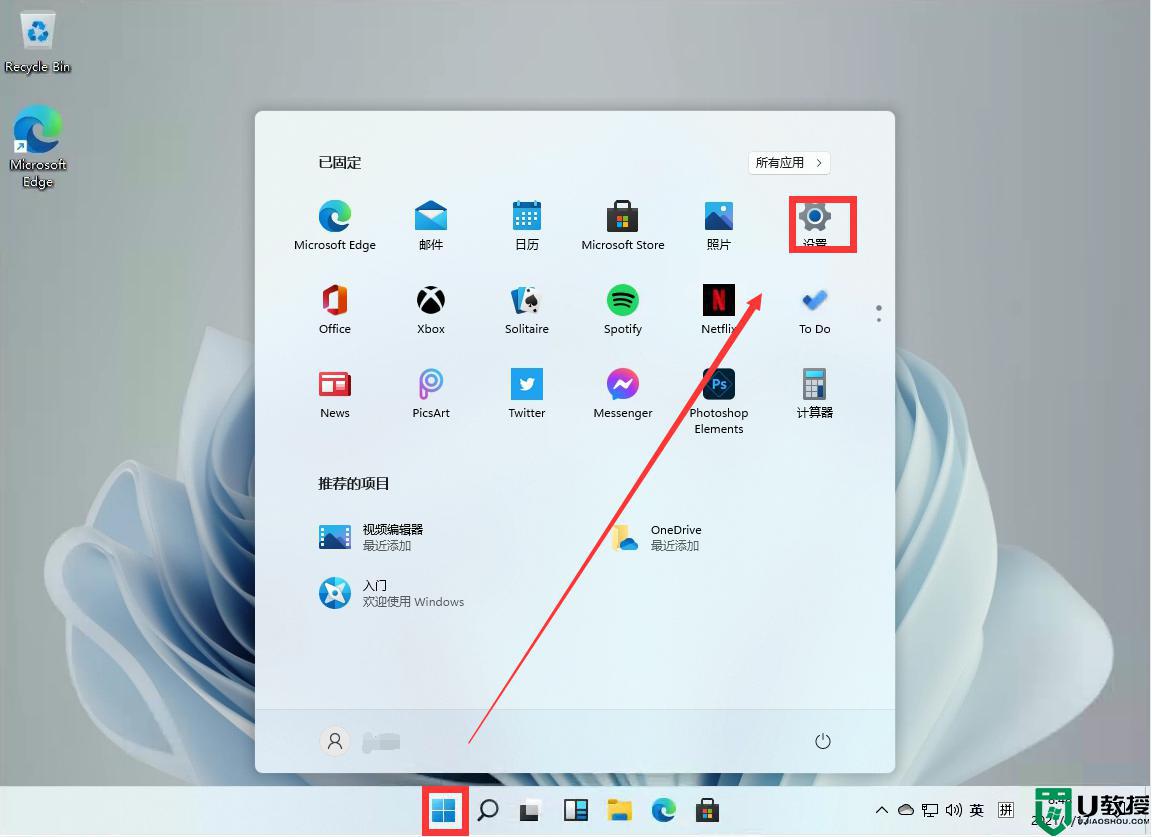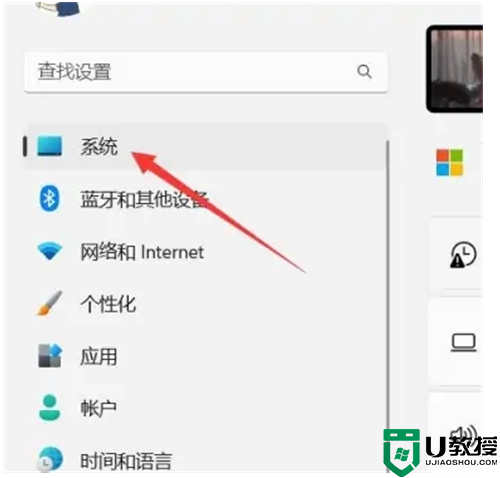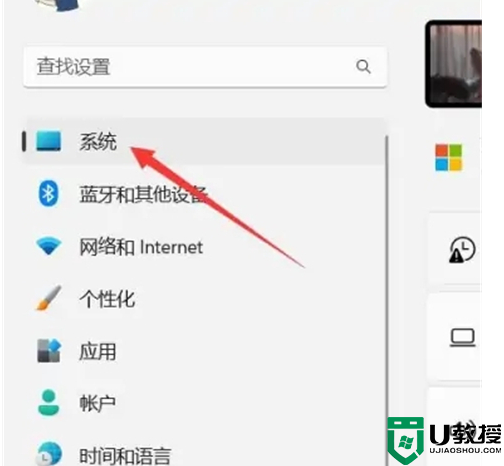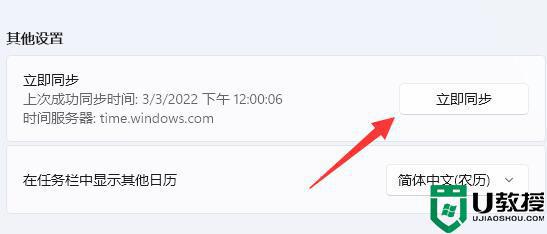Win11电脑时间总出错什么原因 Win11电脑时间总出错的三种解决方法
电脑时间不准会影响工作效率的,最近,有用户反馈win11系统时间总是出错,和真实时间对不上,一般造成此故障可能时间设置出现问题,为此,小编收集三种解决方法分享给大家,一起来参考学习吧。
一、检查时间设置
1、按Win+I按钮打开设置。
2、点击时间和语言。
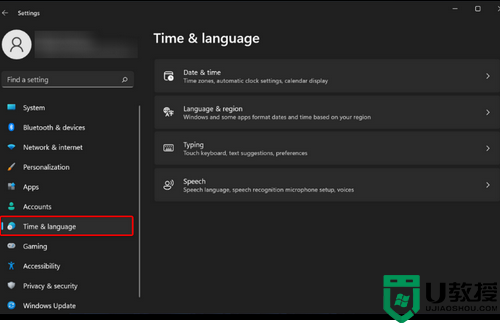
3、选择日期和时间。
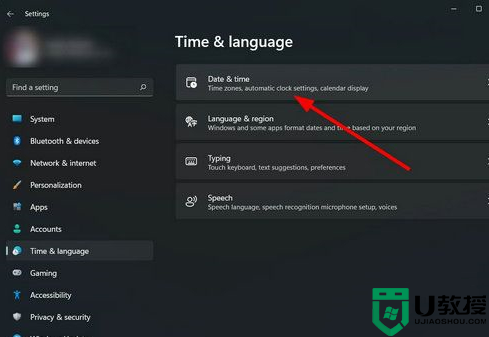
4、打开自动设置时间和自动设置时区的开关。
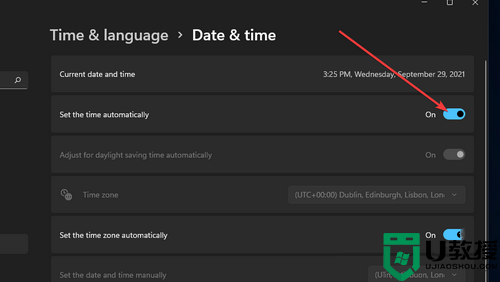
首先,您可以检查“设置”菜单中的日期和时间设置是否设置为自动更新。
二、检查 Windows 时间服务是否处于活动状态
1、按Win+R键打开运行对话框。
2、执行以下命令:services.msc。
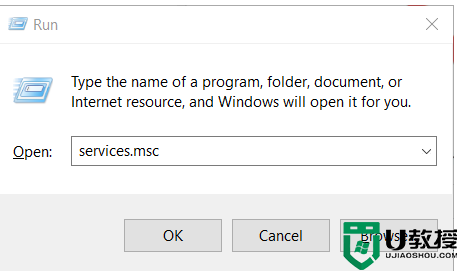
3、在右侧,找到Windows 时间服务并双击它。
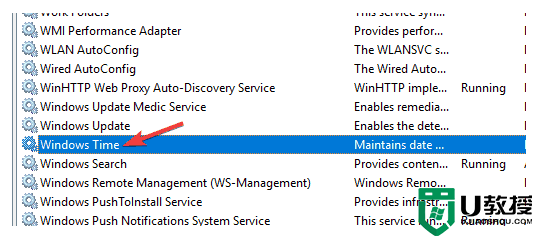
4、在启动类型下,选择自动。
5、此外,单击开始按钮。
6、单击应用和确定以保存更改。
您的 Windows 11 电脑依靠 Windows 时间服务来更新您电脑上的日期和时间。
三、使用命令提示符强制时间同步
1、点击开始。
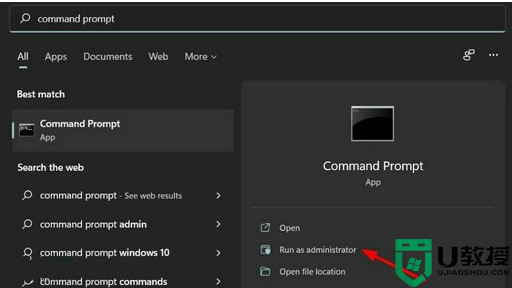
2、搜索命令提示符并以管理员身份运行。
3、执行以下命令:
net stop w32timew32tm /unregisterw32tm /registernet start w32timew32tm /resync
4、重新启动您的电脑。
当您执行上述命令时,您的 Windows 11 PC 将强制系统将 PC 的时间与服务器同步。
某些第三方应用程序可能与时间同步发生冲突。因此,我们建议您运行这些命令,看看是否有帮助。
上述就是Win11电脑时间总出错的解决方法,其中通过设置更改日期和时间可能是简单的方法,小伙伴根据自己需求进行选择。